为什么用户 清除缓存? 软件创建缓存文件,以加快对特定信息的访问速度、缩短检索时间并减轻内存系统的负载。 如果您在查看或使用字体时遇到问题,例如,如果它们看起来很混乱、在您要求时不会切换、提供错误或导致软件崩溃,这可能表明缓存的字体已损坏。 你必须 清除Mac字体缓存 为了重新创建它。 由于它们只是缓存文件,而不是 Mac 上保存的真实字体,因此您可以安全地删除这些文件。
当您清除Mac的字体缓存时,操作系统会在下一刻开始检查它,纠正损坏的字体缓存可能带来的任何问题。
内容: 第 1 部分:如何在 Mac 上查找字体缓存?第 2 部分. 如何完全清除 Mac 上的字体缓存部分3。 结论
第 1 部分:如何在 Mac 上查找字体缓存?
字体集合 保存在存储组件 Font Cache 中。 它加快了对字体的访问速度,并简化了其他程序请求字体的过程。 您可以通过字体缓存恢复以前使用的字体数据。 称为字体缓存的数据文件可让 macOS 和程序更快地在屏幕上显示文本。 每当激活或停用字体时,都必须更新列出的缓存,以便活动字体看起来可以在许多程序中访问。
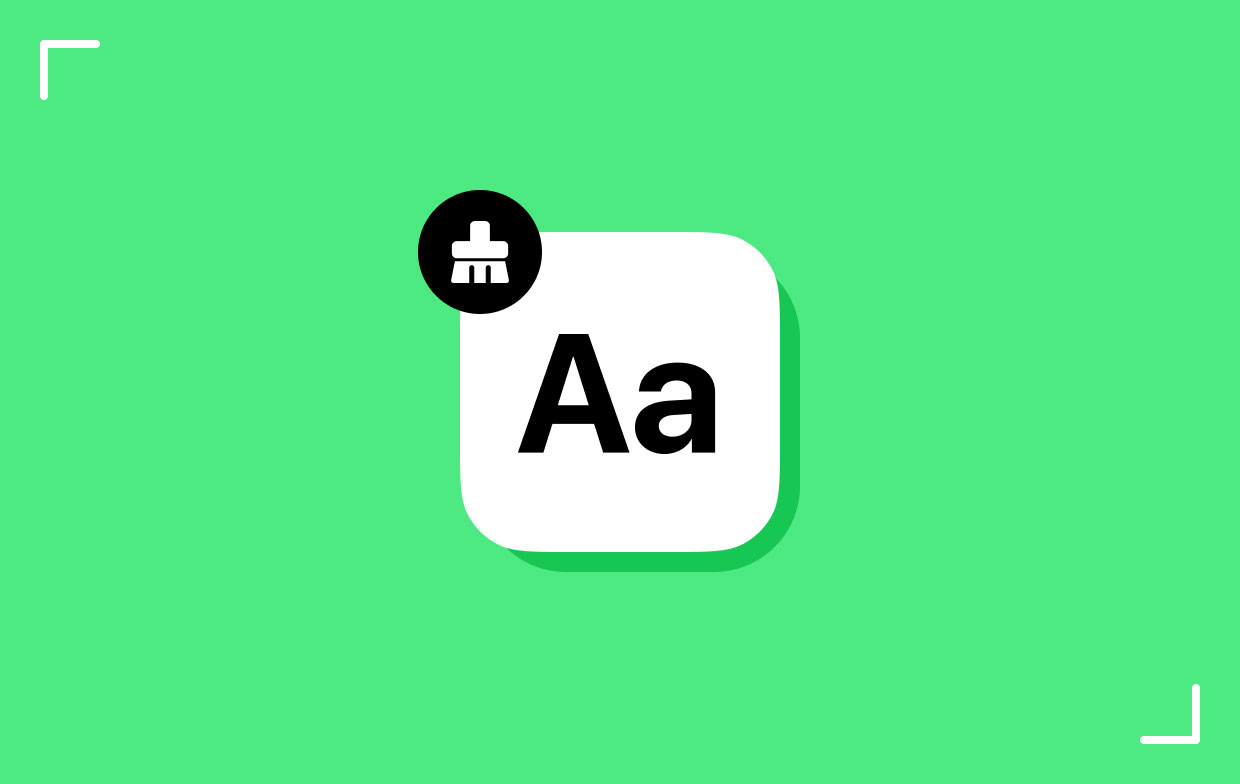
此外,当不进行升级时,缓存项目很容易被破坏或损坏,或者只是与它们链接的应用程序不同步,从而导致应用程序进一步不稳定。 如果缓存的字体文件运行正常,字体名称将按其应有的方式显示在程序菜单中。 不一致或错误的字体缓存可能会导致显示问题, 字体卡顿、奇怪的字体替换、打印问题和程序崩溃。 如果清除 Mac 上的字体缓存,则可以解决此问题。
第 2 部分. 如何完全清除 Mac 上的字体缓存
1.Mac上手动删除字体缓存的方法
在删除系统的字体缓存时,Mac上可以使用命令行工具来清除Mac上的字体缓存。 您必须使用管理员帐户登录才能使用该实用程序。
- 所有程序都应该关闭。
- 火起来 终端.
- 输入 sudoatsutildatabases-remove,然后点击 回程 执行。
- 如果出现提示,请输入您的密码。
- 键入 exit,以便在过程完成后停止命令,选择 文件>退出 离开终端,然后重新启动 Mac。
删除 Adobe 字体的缓存 如果只有 Adobe 程序遇到字体显示问题,则可能是 Adobe 特定类型的字体缓存损坏造成的。
- 关闭所有 Adobe 程序。
- 推出新鲜的 发现者 标签。
- 前往激活 命令-F.
- 在搜索框中,选择 这个Mac 清除Mac上的字体缓存就可以了。
- 选择后在第二个弹出选项中选择包含 系统文件 第一。
- 在结论“包含系统文件” 条件,单击 添加 按钮。
- 从第一个弹出选项中选择“名称”后,从第二个弹出选项中选择“包含”,然后在字段中输入字体。
- 在......的最后 ”名称包括字体” 要求,单击“添加”按钮。
- 从我们的数据库中通过 UL Prospector 平台选择 姓名 在第一个弹出选项中,然后完成第二个选项,最后在字段中键入 .lst。 要轻松执行此搜索,请选择 保存搜索 框。
- 选择列表中名称以 Illustrator 开头的文件, Adobe和 英亩,当搜索完成后,然后将它们转移到 垃圾桶 在清空垃圾箱以清除 Mac 上的字体缓存之前。

如果 Office 软件程序冻结或崩溃、显示字体损坏警报、运行缓慢或导致字体菜单出现问题,Microsoft Office 的字体缓存可能需要手动删除字体缓存。
- 关闭所有 Microsoft Office 程序。
- 根据您使用的 Office 版本删除以下所有文件:
/Library/Preferences/Microsoft/Office Font Cache (11)
/Library/Preferences/Microsoft/Office 2008/Office Font Cache (12)
/Library/Preferences/Microsoft/Office 2011/Office Font Cache
- 打开有问题的 Office 程序。
对于字体缓存 Apple iWork,如果任何 Apple iWork 程序在选择设计或单击可编辑区域后崩溃,则擦除 iWork 字体缓存并清除 Mac 上的字体缓存可能会有所帮助。
- 停止所有 iWork 程序。
-
/Library/Caches/com.apple.iwork.fonts应移至垃圾箱。 - 启动有故障的 iWork 程序。
2.通过PowerMyMac删除Mac上的字体缓存
您可以选择从系统中删除 Mac 或 Windows 软件或项目 iMyMac PowerMyMac 如果您有一段时间没有使用它了。 通过使用 PowerMyMac Junk Cleaner,您也许能够发现如何清除 Mac 上的字体缓存,甚至 擦除 GarageBand 中的缓存。 因此,您将获得更大的存储空间。
因此,您必须学习如何以最适合您的方式行事。 消除可以快速解决的问题的任何方面都应该得到高度重视,以便您可以快速轻松地清除 Mac 上的字体缓存,PowerMyMac Junk Cleaner 还会逐步引导您完成它。
- 要检查 Mac 或 PC 上是否有占用过多 RAM 的项目,请单击 SCAN 从菜单中取出 垃圾清洁工 接下来,查找任何不需要的文件。
- 分析后收集并删除 Mac 上不需要的文件。
- 选择要删除的项目; 选择全部将删除所有内容。
- 选择“清洁“再次从菜单中立即删除不需要的数据。A”清洁完成清理后将显示“消息。当前正在使用的内存量和可访问的总内存量都会显示。通过选择“是“ 来自 评估 选项下 显示器 选项,您可以删除更多文件。

部分3。 结论
希望这篇文章能够回答您有关如何清除 Mac 上的字体缓存的所有问题。 您计算机的硬盘驱动器只需要少量空间用于字体缓存。 它不会对 Mac 操作系统的性能产生负面影响。 但如果您遇到字体显示问题,您绝对应该清理缓存。 使用 PowerMyMac 垃圾清理器快速清理它。



